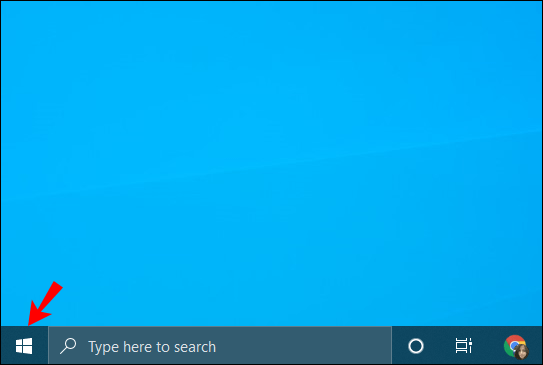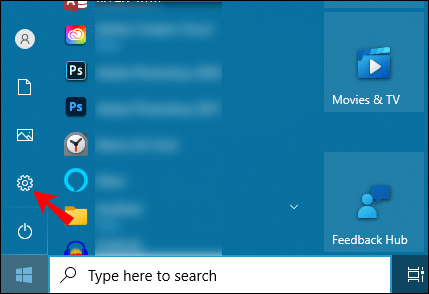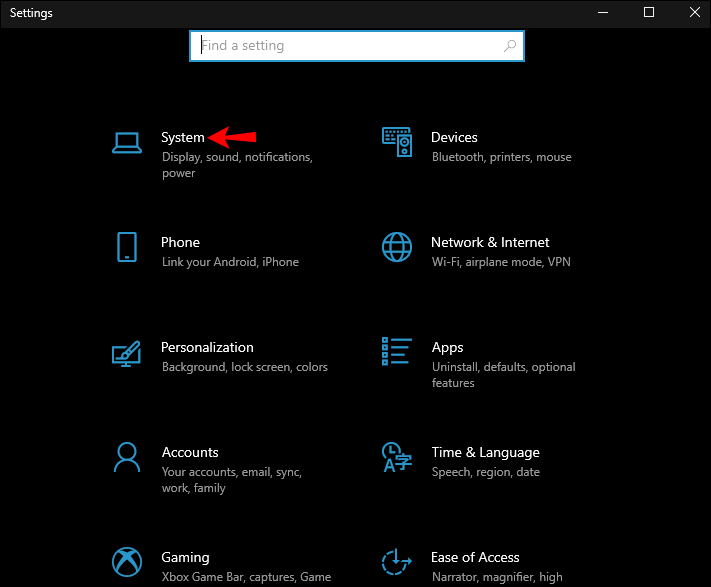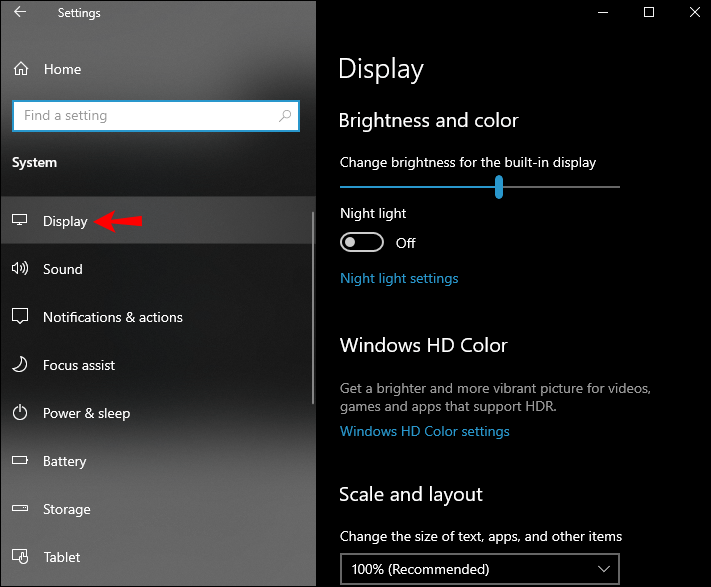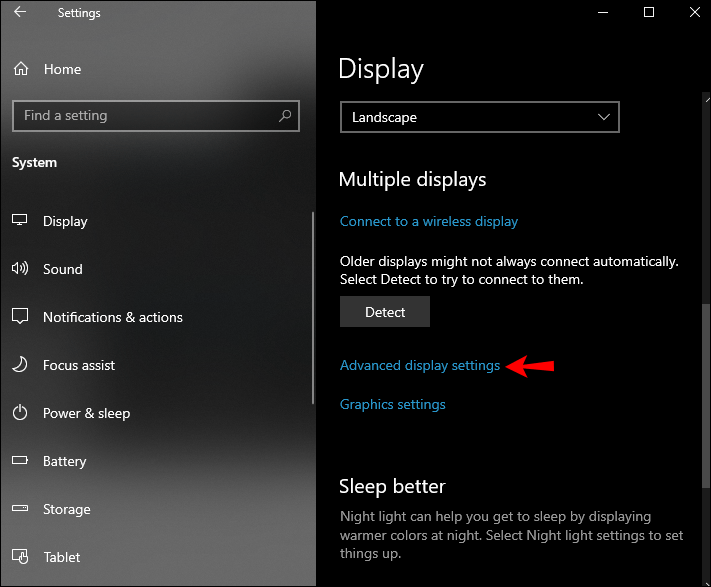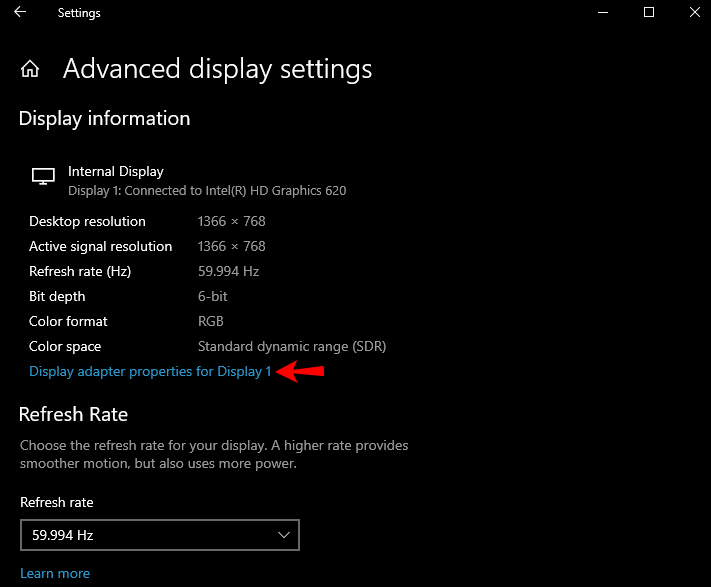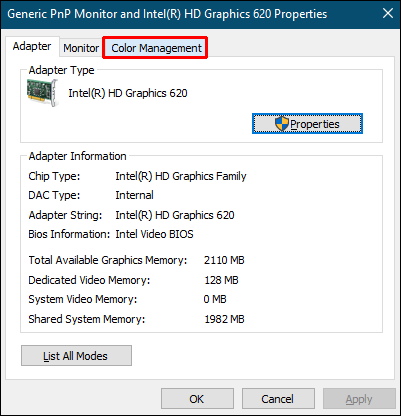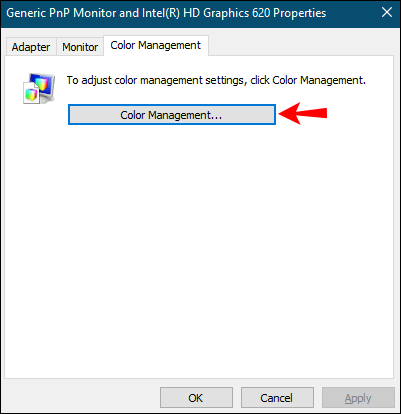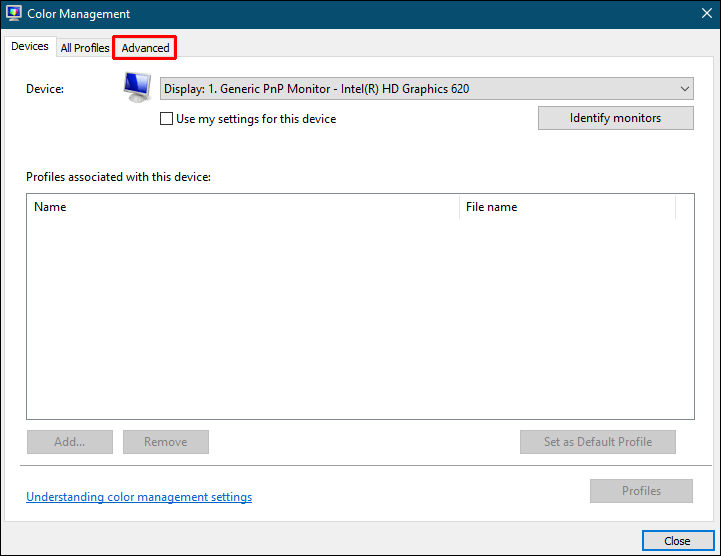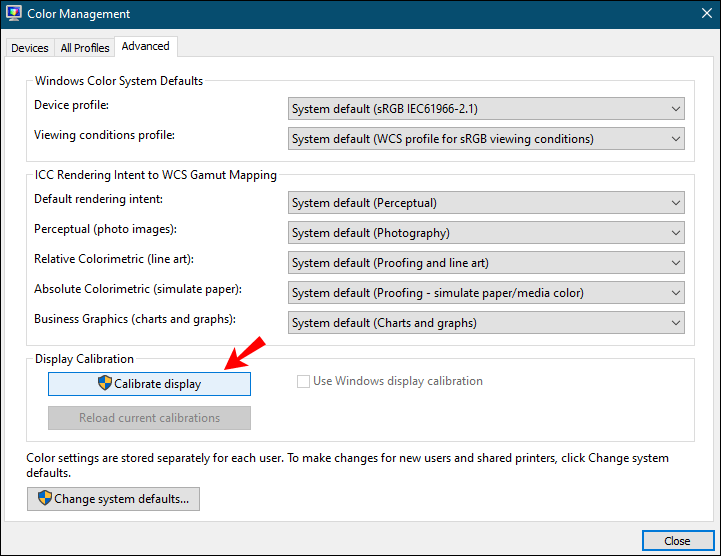உங்கள் காட்சியில் ஒரு படம் ஒரே மாதிரியாகவும், நீங்கள் அச்சிடும்போது முற்றிலும் வித்தியாசமாகவும் இருப்பது உங்களுக்கு எப்போதாவது நடந்திருக்கிறதா? காமா, பிரகாசம், மாறுபாடு போன்ற காரணிகள், உங்கள் திரை வண்ணங்களைக் காண்பிக்கும் விதத்தில் பெரும் தாக்கத்தை ஏற்படுத்துகின்றன. நீங்கள் ஒரு கலைஞராகவோ அல்லது வடிவமைப்பாளராகவோ இருந்தால், உங்கள் திரையில் வண்ணங்கள் எவ்வளவு முக்கியம் என்பதை நீங்கள் அறிவீர்கள். இன்று, பல்வேறு வண்ண அளவுத்திருத்தக் கருவிகள் கிடைக்கின்றன, அவை உங்கள் காட்சியை சரிசெய்யவும் சிறந்த படத்தைப் பெறவும் உதவும்.

Windows 10 இல் காமாவை மாற்றுவது மற்றும் பிற வண்ண அளவுத்திருத்த அமைப்புகளைத் தனிப்பயனாக்குவது எப்படி என்று நீங்கள் யோசித்தால், மேலும் பார்க்க வேண்டாம். இந்தக் கட்டுரையில், உங்கள் Windows 10 இல் மிகவும் துல்லியமான வண்ணங்களைப் பெற நீங்கள் என்ன செய்யலாம் என்பதை நாங்கள் உங்களுக்குக் காண்பிப்போம்.
விண்டோஸ் 10 இல் காமாவை எவ்வாறு மாற்றுவது
காமா என்பது திரையில் சிவப்பு, பச்சை மற்றும் நீலத்தின் உறவாகும். இது காட்சியில் இருந்து வெளிப்படும் ஒளியின் அளவைக் கட்டுப்படுத்துகிறது.
திரை காமாவை எவ்வாறு சரிசெய்வது
உங்கள் திரையின் காமாவை சரிசெய்ய விரும்பினால், அமைப்புகளை அணுக கீழே உள்ள படிகளைப் பின்பற்றவும்:
- தொடக்க மெனுவைத் திறக்கவும்.
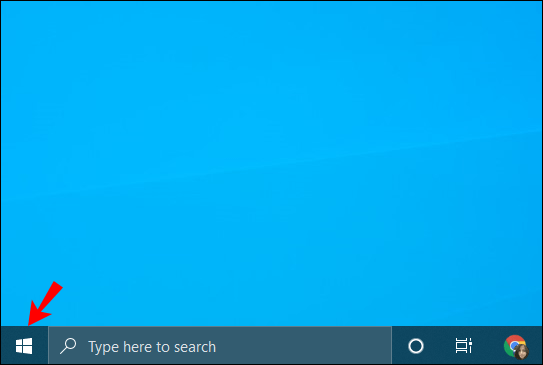
- அமைப்புகளை அணுக கியர் ஐகானைத் தட்டவும்.
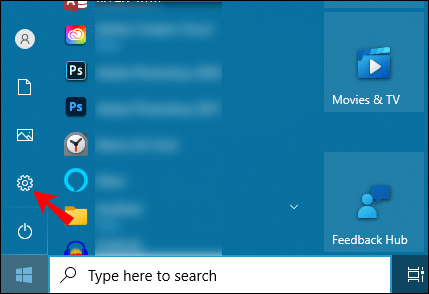
- கணினியைத் தட்டவும்.
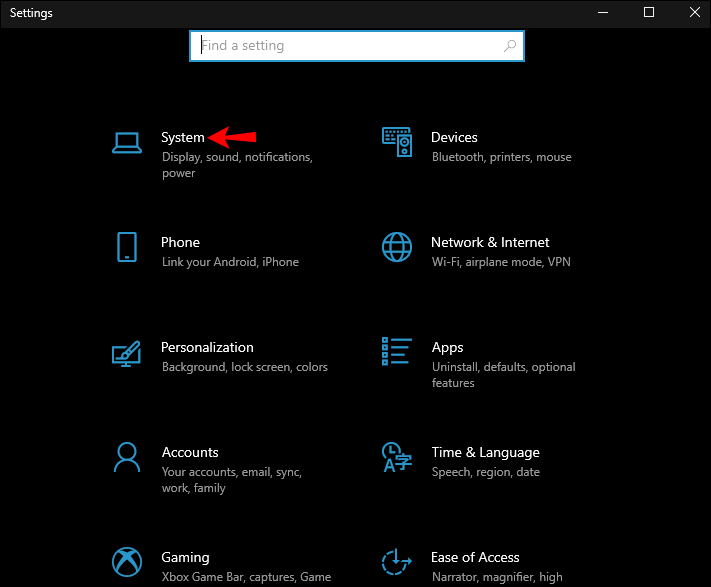
- காட்சி என்பதைத் தட்டவும்.
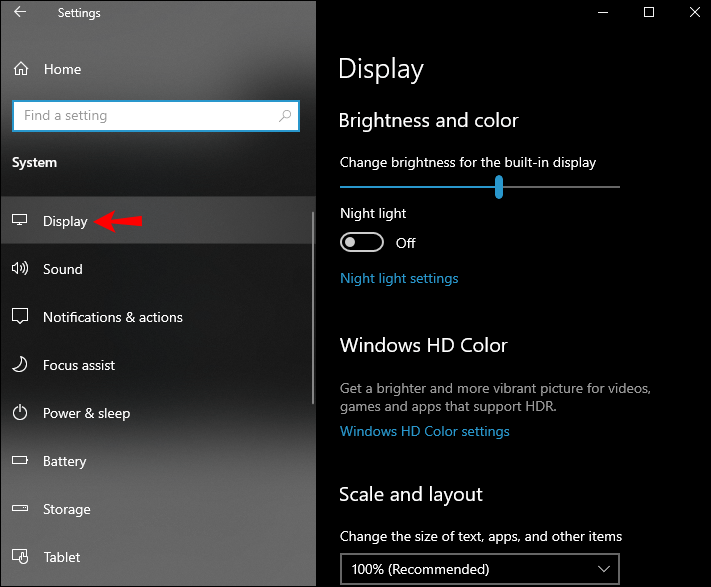
- பல காட்சிகள் மெனுவின் கீழ், மேம்பட்ட காட்சி அமைப்புகளைத் தட்டவும்.
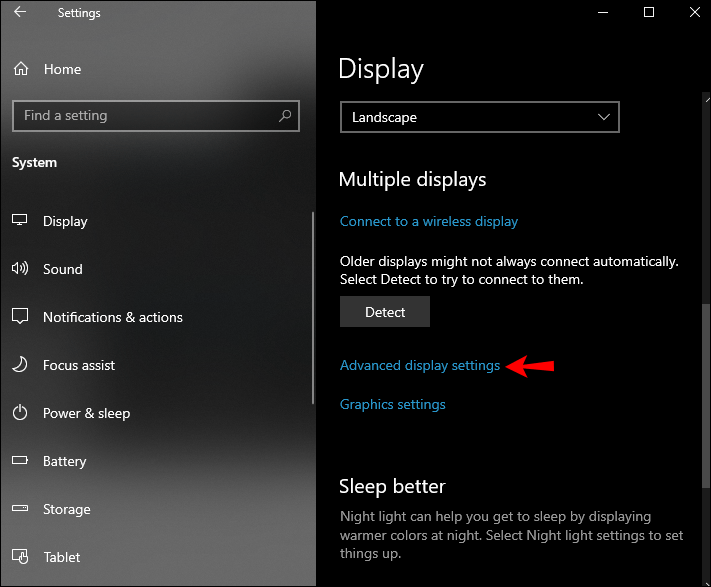
- டிஸ்பிளே 1க்கு டிஸ்ப்ளே அடாப்டர் பண்புகளைத் தட்டவும்.
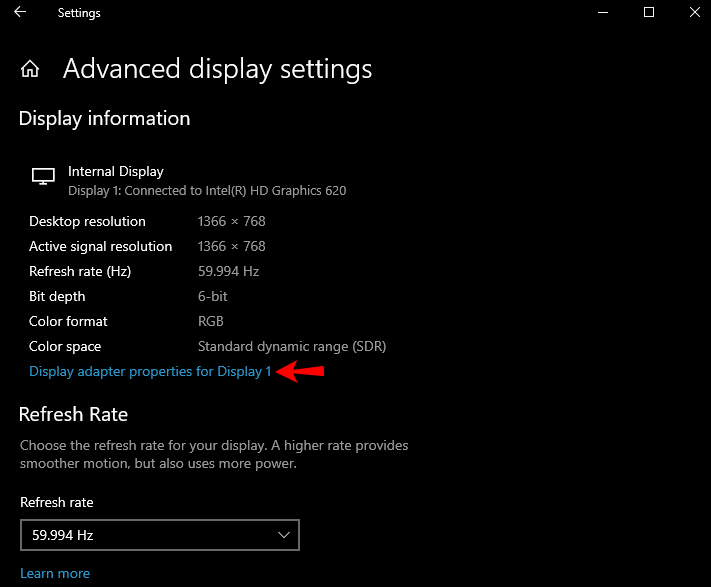
- வண்ண மேலாண்மை மெனுவைத் தட்டவும்.
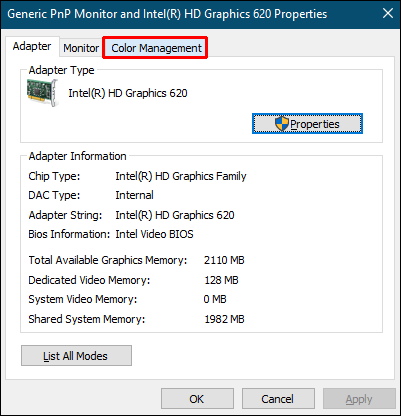
- வண்ண மேலாண்மை என்பதைத் தட்டவும்.
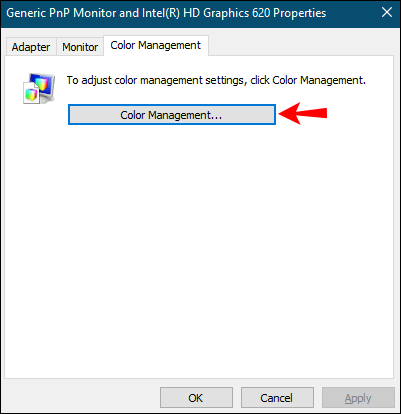
- மேம்பட்ட மெனுவைத் தட்டவும்.
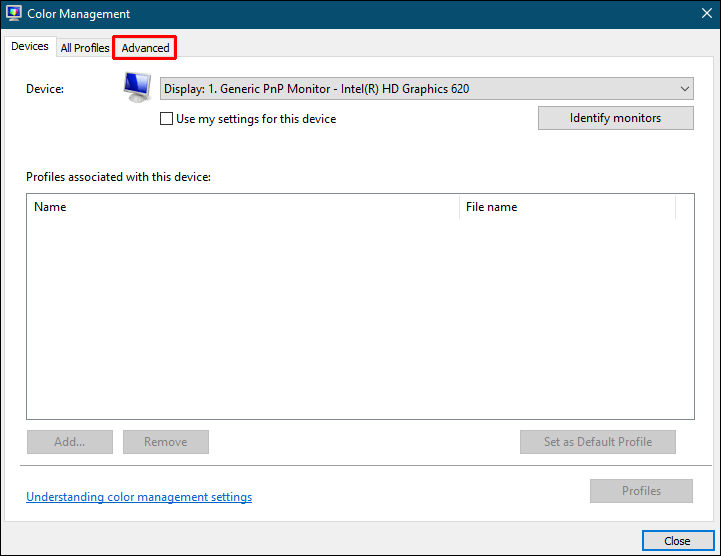
- காட்சி அளவீடு என்பதைத் தட்டவும்.
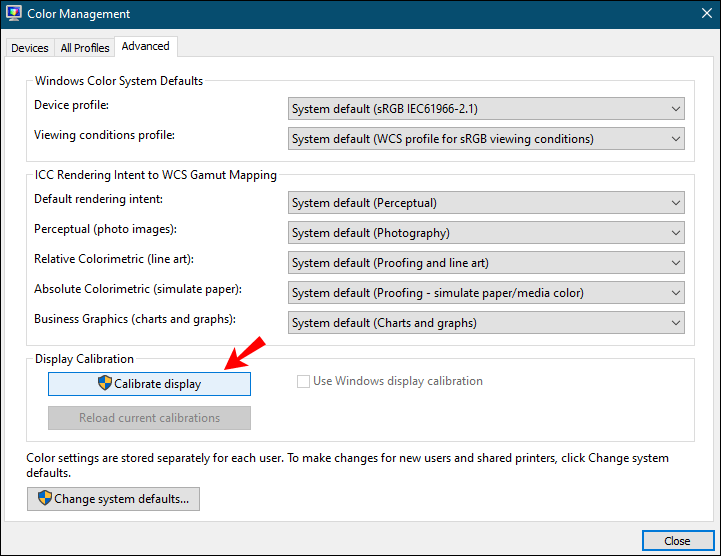
காட்சி வண்ண அளவுத்திருத்த வழிகாட்டி உங்கள் திரையில் பாப் அப் செய்யும். இதற்கு முன்பு நீங்கள் இதைச் செய்யவில்லை எனில், எனது காட்சியை நான் எவ்வாறு அளவீடு செய்வது? என்பதைத் தட்டவும். மேலும் தகவல் பெற. நீங்கள் முடித்ததும், அளவுத்திருத்தத்தை அணுக அடுத்து என்பதைத் தட்டவும்.
வண்ண அளவுத்திருத்த மெனுவில் முதல் மாற்றம் காமா சரிசெய்தல் ஆகும்.
காமா மிகக் குறைவு

காமாவின் வெவ்வேறு நிலைகளுடன் உங்கள் காட்சி எப்படி இருக்க வேண்டும் என்பதற்கான பரிந்துரைகளை Windows வழங்குகிறது. காமா மிகவும் குறைவாக இருக்கும் போது, நிழல்கள் மிகவும் பிரகாசமாக இருக்கும். குறைந்த காமா ஒரு படத்தை கழுவி அல்லது தட்டையான தோற்றத்தை உருவாக்குகிறது. படத்தில் ஆழம் இல்லை, மேலும் விவரங்கள் பிரகாசத்தால் அழிக்கப்படுகின்றன.
ஸ்லைடரை மாற்றுவதன் மூலம் உங்கள் காமாவை சாதாரண நிலைக்கு சரிசெய்யலாம். நல்ல காமாவை இலக்காகக் கொள்ளும்போது, முந்தைய பக்கத்தில் Windows பரிந்துரைத்த படத்தைப் பொருத்த முயற்சிக்கவும்.
நல்ல காமா

நல்ல காமா உங்கள் படங்களை எப்படி இருக்கிறதோ அப்படியே பார்க்க அனுமதிக்கிறது. Windows 10 அமைப்புகளில், காமா அளவை சரிசெய்ய ஸ்லைடரை நகர்த்துகிறீர்கள். உங்கள் டிஸ்பிளேயில் சரியான காமாவை அமைத்துள்ளீர்களா என்று உங்களுக்குத் தெரியாவிட்டால், ஸ்லைடருக்கு அடுத்துள்ள படத்தில் கவனம் செலுத்தவும். காமா சரியாக அமைக்கப்பட்டால், பெரிய வட்டங்களுக்குள் சிறிய வட்டங்கள் இருக்கக்கூடாது. நீங்கள் சரியாகப் பெற்றுள்ளீர்களா என்று உங்களுக்குத் தெரியாவிட்டால், முன்பு அமைக்கப்பட்ட காமாவுக்குச் செல்ல மீட்டமை என்பதைத் தட்டவும் அல்லது பரிந்துரைக்கப்பட்ட படத்தைப் பார்க்க மீண்டும் செல்லவும். காமாவைச் சரிசெய்ததும், கூடுதல் அமைப்புகளுக்குச் செல்ல அடுத்து என்பதைத் தட்டவும்.
காமா மிக அதிகம்

காமா மிக அதிகமாக இருக்கும் போது, படம் மிகவும் இருண்டதாக இருக்கும். படத்தின் இருண்ட பகுதிகளில் உள்ள விவரங்கள் முற்றிலும் இழக்கப்படுகின்றன. படத்தில் கருப்பு மற்றும் வெள்ளை அதிக காமாவால் பாதிக்கப்படவில்லை, ஆனால் வண்ணங்கள் முற்றிலும் மாற்றப்படுகின்றன. மேம்படுத்தப்பட்ட மாறுபாட்டின் காரணமாக படம் இன்னும் பணக்காரராகத் தோன்றலாம்.
காமாவை அதன் இயல்பான நிலைக்கு சரிசெய்ய Windows 10 அமைப்புகளில் ஸ்லைடரைப் பயன்படுத்தவும்.
இன்று கிட்டத்தட்ட எல்லா டிவிகளிலும் காமா அதிகமாக உள்ளது. மேம்படுத்தப்பட்ட மாறுபாடு மற்றும் பணக்கார டோன்களின் விளைவைப் பெறுவதே இதன் நோக்கம்.
காமாவை ஆன்லைனில் சரிபார்க்கவும்
உங்கள் Windows 10 இல் நீங்கள் காமாவைப் பெற்றுள்ளீர்கள் என்பதை உறுதிப்படுத்த விரும்பினால், நீங்கள் வெவ்வேறு ஆன்லைன் சோதனைகளைப் பயன்படுத்தலாம். அவற்றில் ஒன்று W4zt திரை வண்ண சோதனை . இங்கே, உங்கள் காட்சி அமைப்புகள் சரியாக உள்ளதா என்பதை அறிய காமா சோதனையை மேற்கொள்ளலாம். சோதனையின்படி, பெரும்பாலான புகைப்படக் கலைஞரின் இணையப் பக்கங்கள் 1.8 காமாவாகவும், பெரும்பாலான தொலைக்காட்சிகள் 2.2 ஆகவும் அமைக்கப்பட்டுள்ளன. காமா

காமாவைச் சரிபார்ப்பதைத் தவிர, இந்த ஆன்லைன் சோதனையானது ஒரு எளிய பணியின் மூலம் உங்கள் காட்சியின் வண்ணங்களைச் சரிபார்க்க உதவுகிறது.
காமாவை சரிசெய்த பிறகு, வெள்ளை மற்றும் கருப்பு நிறங்களின் பல்வேறு நிறங்களை வேறுபடுத்துவதன் மூலம் பிரகாசம் மற்றும் மாறுபாட்டை சரிபார்க்க சோதனையைப் பயன்படுத்தலாம். உங்கள் காமா சரியாக அமைக்கப்பட்டிருந்தால், இது ஒரு பிரச்சனையாக இருக்கக்கூடாது.
கூடுதல் FAQகள்
பிரகாசம் மற்றும் நிறத்தை எவ்வாறு சரிசெய்வது?
காட்சி வண்ண அளவுத்திருத்த அமைப்புகளில் காமாவை சரிசெய்வதைத் தவிர, உங்கள் காட்சியின் பிரகாசம் மற்றும் வண்ணத்தையும் நீங்கள் சரிசெய்யலாம். பிரகாசம் மற்றும் வண்ணத்தின் அளவுத்திருத்தத்தை நீங்கள் செய்ய விரும்பினால், இயற்கையான ஒளியுடன் கூடிய சூழலில் அதைச் செய்ய பரிந்துரைக்கப்படுகிறது. இந்த வழியில், நீங்கள் சிறந்த முடிவுகளை அடைவீர்கள் மற்றும் காட்சியை சரியாக அளவிடுவீர்கள். செயற்கை ஒளியுடன் கூடிய இருண்ட அறையில் நீங்கள் இருந்தால், உங்களால் உங்கள் காட்சியை போதுமான அளவில் சரிசெய்ய முடியாமல் போகலாம்.
பிரகாசம்
காமாவை சரிசெய்த உடனேயே, பிரகாச அளவை சரிசெய்ய, காட்சி வண்ண அளவுத்திருத்த அமைப்புகளைப் பயன்படுத்தலாம். நீங்கள் மடிக்கணினியைப் பயன்படுத்தினால், பிரகாசத்தை சரிசெய்ய உங்களுக்கு விருப்பம் இருக்காது என்பதை கவனத்தில் கொள்ள வேண்டியது அவசியம். அப்படியானால், பிரகாசத்தைத் தவிர் மற்றும் மாறுபாடு சரிசெய்தலைத் தட்டலாம்.
உங்கள் படம் எவ்வளவு இருட்டாக இருக்கிறது என்பதை ஒளிர்வு நிலை தீர்மானிக்கிறது. அமைப்புகளில், விண்டோஸ் மூன்று வெவ்வேறு அளவிலான பிரகாசத்துடன் ஒரு படத்தைக் காண்பிக்கும்: மிகவும் இருண்ட, நல்ல பிரகாசம் மற்றும் மிகவும் பிரகாசமான. படத்தின் பின்புலத்தில், நீங்கள் ஒரு X ஐக் காண்பீர்கள். உங்கள் டிஸ்ப்ளேயில் உள்ள கண்ட்ரோல்களைப் பயன்படுத்தி பிரைட்னஸ் நிலைகளை நீங்கள் சூட்டில் இருந்து வேறுபடுத்திப் பார்க்கும் வரை மற்றும் பின்புலத்தில் உள்ள X தெரியாமல் இருக்கும் வரை.
நிறம்
வண்ண சமநிலையை சரிசெய்வது என்பது உங்கள் காட்சியில் வெவ்வேறு சாம்பல் நிற நிழல்கள் எவ்வாறு காட்டப்படுகின்றன என்பதைச் சரிசெய்வதாகும். சிவப்பு, பச்சை மற்றும் நீல நிற ஸ்லைடர்களை நகர்த்துவதன் மூலம் சரியான வண்ண சமநிலையை அமைக்கலாம் மற்றும் குறிப்பிட்ட வண்ணத்தின் அதிகப்படியான பயன்பாட்டைத் தடுக்கலாம். பல வண்ணங்களைப் பயன்படுத்தும்போது அது எப்படி இருக்கும் என்பதற்கான எடுத்துக்காட்டுகளை விண்டோஸ் வழங்குகிறது.
நீங்கள் பிரகாசம் மற்றும் வண்ணத்தை அளவீடு செய்ய விரும்பவில்லை என்றால், அவற்றை காட்சி மெனுவில் சரிசெய்யலாம்:
1. தொடக்க மெனுவைத் திறக்கவும்.
2. அமைப்புகளைத் திறக்க கியர் ஐகானைத் தட்டவும்.
3. கணினியைத் தட்டவும்.
4. காட்சி என்பதைத் தட்டவும்.
5. பிரகாசம் மற்றும் வண்ணத்தின் கீழ் ஒரு ஸ்லைடரைப் பார்ப்பீர்கள். உங்கள் விருப்பத்திற்கு ஏற்ப ஸ்லைடரை நகர்த்தவும்.
ஒப்பந்தத்தை நான் எவ்வாறு சரிசெய்வது?
பிரகாசத்தைப் போலவே, நீங்கள் மடிக்கணினியைப் பயன்படுத்தினால், மாறுபாடு நிலைகளை சரிசெய்ய முடியாது.
மாறுபட்ட நிலை சிறப்பம்சங்களின் தெளிவை தீர்மானிக்கிறது. மாறுபாடு நிலை மிக அதிகமாக இருந்தால், ஒரு படத்தின் ஒளி பகுதிகள் இலகுவாக இருக்கும், மேலும் இருண்ட பகுதிகள் இருண்டதாக இருக்கும். இது பொதுவாக தொலைக்காட்சிகளில் பார்க்கப்படுகிறது. உயர் மாறுபாடு நிலைகள் ஒரு படத்தை ஆழமாகவும், பணக்கார நிறமாகவும் மாற்றுவது போல் தோன்றினாலும், அவை உண்மையில் விவரங்களை அழிக்கின்றன.
காட்சி வண்ண அளவுத்திருத்த அமைப்புகளில், விண்டோஸ் ஒரு படத்தின் மூன்று பதிப்புகளை வழங்குகிறது: போதுமான மாறுபாடு இல்லை, நல்ல மாறுபாடு மற்றும் அதிக மாறுபாடு. கான்ட்ராஸ்ட் கன்ட்ரோலைப் பயன்படுத்துவதன் மூலம், படத்தில் உள்ள சட்டைக்கு கவனம் செலுத்தும் போது, முடிந்தவரை அதிகமாக மாறுபாட்டை சரிசெய்ய வேண்டும். சட்டையின் சுருக்கங்கள் மற்றும் பொத்தான்களைப் பார்க்கும் திறனை நீங்கள் இழக்கக்கூடாது.
புதிய அளவுத்திருத்த அமைப்புகளை எவ்வாறு சேமிப்பது?
நீங்கள் அனைத்து காட்சி அமைப்புகளையும் சரிசெய்து, புதிய அளவுத்திருத்தத்தை சேமிக்க விரும்பினால், முதலில் வேறுபாடுகளை நிறுவ முந்தைய அளவுத்திருத்தத்துடன் ஒப்பிட வேண்டும். நீங்கள் அனைத்து அமைப்புகளையும் முடித்தவுடன், முந்தைய அளவுத்திருத்தம் மற்றும் தற்போதைய அளவுத்திருத்தம் பொத்தான்களைக் காண்பீர்கள். சில நேரங்களில் நீங்கள் செய்த மாற்றங்கள் குறிப்பிடத்தக்கதாக இல்லை என்று தோன்றலாம், எனவே வேறுபாடுகளைக் கவனிக்கவும், வேறு ஏதாவது சரிசெய்யப்பட வேண்டுமா என்பதை நிறுவவும் இது ஒரு வழியாகும்.
எல்லாம் அமைக்கப்பட்டது உறுதியானதும், பினிஷ் என்பதைத் தட்டவும். முந்தைய அளவுத்திருத்தத்தை நீங்கள் விரும்பினால், ரத்துசெய் என்பதைத் தட்டவும். இருப்பினும், காட்சி கட்டுப்பாடுகளுடன் செய்யப்பட்ட எந்த அமைப்புகளையும் மீட்டெடுக்க முடியாது என்பதை நினைவில் கொள்ளவும்.
பிற காட்சி அமைப்புகள்
காட்சி அமைப்புகள், தெளிவுத்திறன், பிரகாசம் மற்றும் நிறம், தளவமைப்பு போன்றவற்றைத் தனிப்பயனாக்க உங்களை அனுமதிக்கின்றன. சில விருப்பங்களைப் பார்ப்போம்.
முன்பு குறிப்பிட்டபடி, காட்சி அமைப்புகளில் முதல் விருப்பம் பிரகாசம் மற்றும் மாறுபாடு ஆகும். இங்கே, ஸ்லைடரைப் பயன்படுத்தி விருப்பமான நிலைகளை அமைக்கலாம்.
இரண்டாவது விருப்பம் இரவு ஒளி. இரவில் உங்கள் கணினியை அடிக்கடி பயன்படுத்தினால், உங்கள் காட்சியில் இருந்து வெளிவரும் நீல ஒளியால் உங்கள் கண்கள் சோர்வடைவதை நீங்கள் கவனித்திருக்கலாம். இரவு ஒளியை இயக்குவதன் மூலம், உங்கள் டிஸ்ப்ளே வெப்பமான வண்ணங்களை வெளியிடும், அது உங்களுக்கு தூங்க உதவும். இரவு ஒளியின் வலிமையை நீங்கள் சரிசெய்யலாம், மேலும் அதை எப்போது இயக்க வேண்டும் என்று திட்டமிடலாம்.
பின்னர், உங்களிடம் விண்டோஸ் எச்டி வண்ண அமைப்புகள் உள்ளன. இங்கே, HDR ஐ ஆதரிக்கும் பயன்பாடுகள் மற்றும் நிரல்களில் மிகவும் துடிப்பான படத்தைப் பெற, HDR அமைப்புகளைத் தனிப்பயனாக்கலாம் மற்றும் அளவீடு செய்யலாம்.
சொல் ஆவணத்தை jpeg ஆக மாற்றுவது எப்படி
அளவு மற்றும் தளவமைப்பு விருப்பங்கள் உங்கள் விருப்பங்களுக்கு ஏற்ப காட்சியை சரிசெய்ய உங்களை அனுமதிக்கின்றன. இந்த மெனுவின் கீழ், உரைகள் மற்றும் பயன்பாடுகளின் அளவை மாற்றுவது முதல் விருப்பம். பரிந்துரைக்கப்பட்ட விருப்பம் 125%, ஆனால் உங்களுக்கு மிகவும் பொருத்தமானதை நீங்கள் தேர்வு செய்யலாம். மேம்பட்ட அளவிடுதல் அமைப்புகளில், அளவிடுதலை மேலும் தனிப்பயனாக்க நீங்கள் 100-500 எண்ணை உள்ளிடலாம். ஸ்கேலிங் செய்த பிறகு சில ஆப்ஸ் மங்கலாக இருந்தால், லெட் விண்டோஸுக்கு அடுத்துள்ள நிலைமாற்று பொத்தானை மாற்றவும், அதனால் அவை மங்கலாக இல்லை.
அளவு மற்றும் தளவமைப்பு மெனுவின் கீழ் அடுத்த விருப்பம் தீர்மானம். ஒவ்வொரு காட்சியும் அதன் அளவின் அடிப்படையில் பரிந்துரைக்கப்பட்ட தெளிவுத்திறனைக் கொண்டுள்ளது, ஆனால் நீங்கள் இதை மாற்ற விரும்பினால், நீங்கள் தேர்வுசெய்யக்கூடிய பல்வேறு விருப்பங்கள் உள்ளன.
உங்களிடம் உள்ள மற்றொரு விருப்பம் நோக்குநிலை. வழக்கமாக, நீங்கள் கணினி அல்லது டேப்லெட்டைப் பயன்படுத்துகிறீர்களா என்பதைப் பொறுத்து இது தானாகவே மாறும். நீங்கள் நோக்குநிலையை மாற்ற விரும்பினால், நிலப்பரப்பு மற்றும் உருவப்படம் மற்றும் அவற்றின் புரட்டப்பட்ட பதிப்புகளுக்கு இடையே தேர்வு செய்யலாம்.
நாடகம் இல்லாமல் காமாவை மாற்றவும்
Windows 10 இல் காமாவை எவ்வாறு மாற்றுவது என்பதை இப்போது நீங்கள் கற்றுக்கொண்டீர்கள். தவறான காட்சி அமைப்புகளை வைத்திருப்பது நீங்கள் வண்ணங்களைப் பார்க்கும் விதத்தைப் பாதிக்கலாம். தொழில்முறை நோக்கங்களுக்காக உங்கள் கணினியைப் பயன்படுத்துகிறீர்கள் என்றால், உங்கள் காட்சியில் உள்ள வண்ணங்கள் உங்களுக்கு முக்கியமானவையாக இருந்தால், படங்களைப் பார்ப்பதற்கு எல்லாம் சரிசெய்யப்பட்டிருப்பதை உறுதிப்படுத்த உங்கள் காட்சியை அளவீடு செய்யலாம். அதுமட்டுமின்றி, உங்கள் அனுபவத்தை மேலும் தனிப்பயனாக்க காட்சி அமைப்புகளைப் பயன்படுத்தவும்.
நீங்கள் எப்போதாவது Windows 10 இல் உங்கள் காட்சியை அளவீடு செய்திருக்கிறீர்களா? எந்த பகுதி கடினமாக இருந்தது? கீழே உள்ள கருத்துப் பிரிவில் எங்களிடம் கூறுங்கள்.